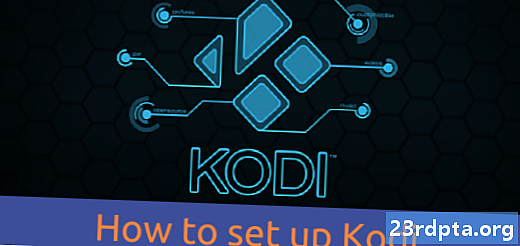Съдържание
- Как да създадете точка за възстановяване на Windows 10
- Как да използвате точка за възстановяване на Windows 10
- Как да получите достъп до възстановяване на системата в Windows 10, когато компютърът ви няма да стартира

1. Въведете Създайте точка за възстановяване в полето за търсене на Кортана в лентата на задачите.
2. Изберете Създайте точка за възстановяване (Контролен панел) резултат.

3. В Свойства на системата прозорец, изберете устройството искате да защитите.
4. Щракнете върху Конфигуриране бутон.
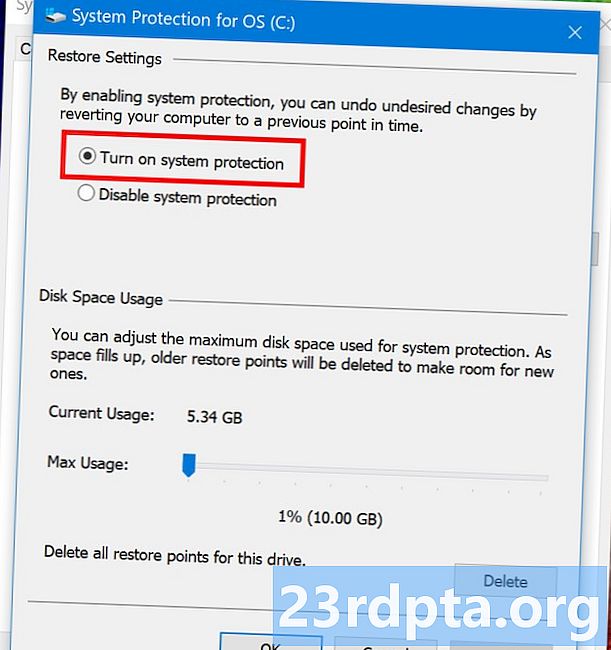
5. В изскачащия прозорец изберете Включете защитата на системата, Тук можете също да коригирате максималното дисково пространство, използвано от System Restore.
6. Щракнете върху Приложи бутон.
7. Щракнете върху Добре бутон.
8. Следвайте същите стъпки, ако искате защити второ задвижване.
Как да създадете точка за възстановяване на Windows 10

1. Въведете Създайте точка за възстановяване в полето за търсене на Кортана в лентата на задачите.
2. Изберете Създайте точка за възстановяване (Контролен панел) резултат.
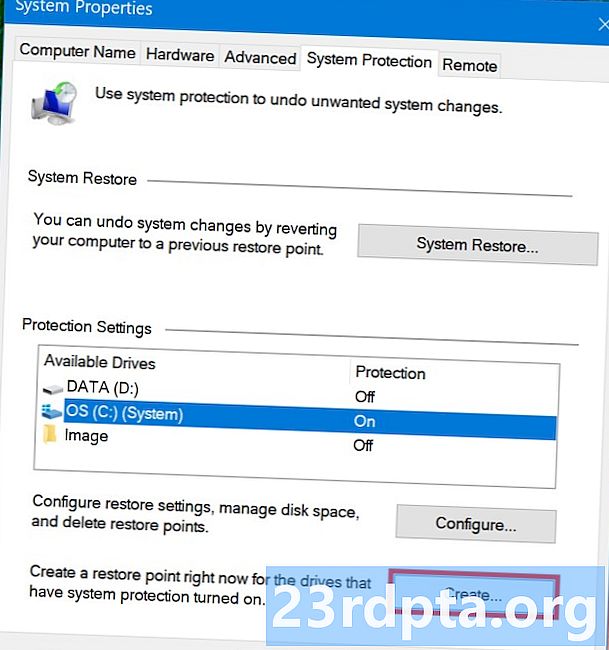
3. В Свойства на системата прозорец, изберете устройството искате да защитите.
4. Щракнете върху създавам бутон, посочен под Настройки за защита.
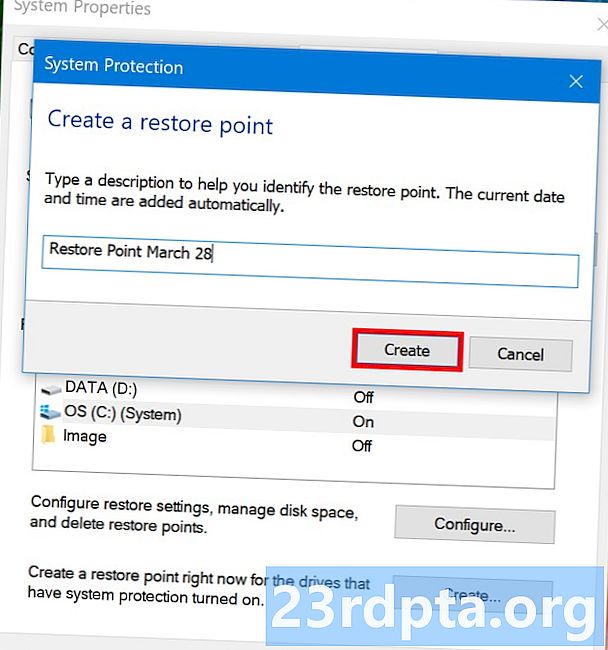
5. Създайте име за вашата точка на възстановяване в изскачащия прозорец.
6. Щракнете върху създавам бутон.
7. След като Windows 10 създаде точка за възстановяване, щракнете върху Близо бутон.
8. Щракнете върху Добре бутон.
Как да използвате точка за възстановяване на Windows 10

1. Въведете Създайте точка за възстановяване в полето за търсене на Кортана в лентата на задачите.
2. Изберете Създайте точка за възстановяване (Контролен панел) резултат.
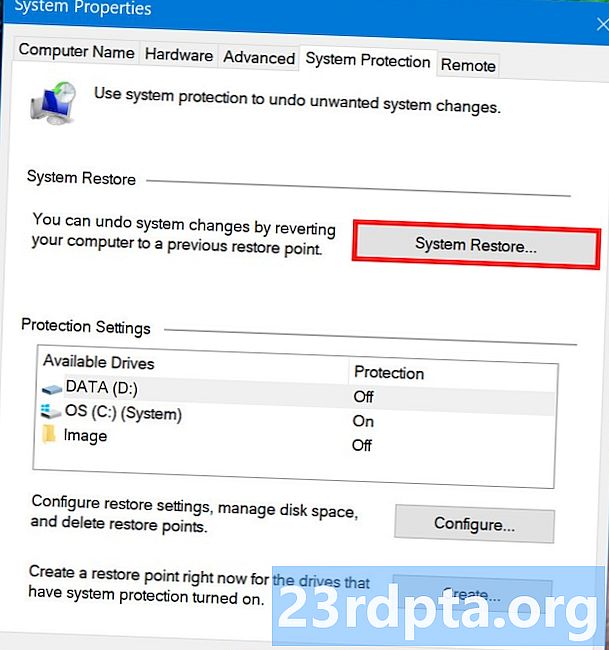
3. Щракнете върху Възстановяване на системата бутон.
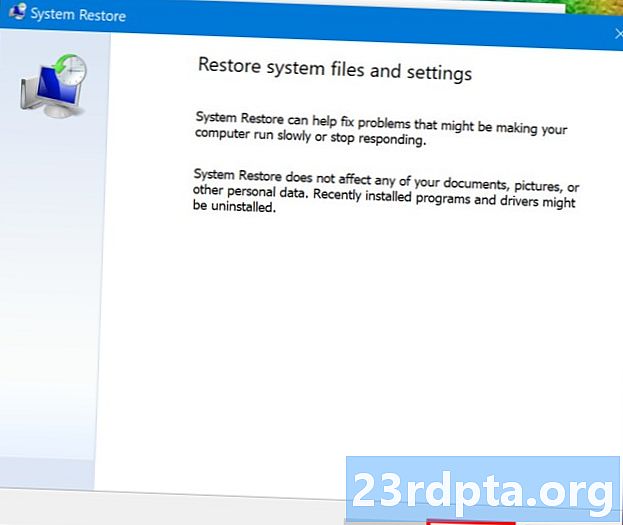
4. Щракнете Следващия в изскачащия прозорец.

5. Изберете точката за възстановяване сте създали ръчно.

5а. Можете също да проверите Показване на повече точки за възстановяване опция да видите всички точки за възстановяване, създадени от Windows 10.
6. Щракнете върху Сканиране за засегнатите програми бутон, за да видите какви програми, приложения и драйвери ще бъдат засегнати от промяната.
7. Щракнете върху Близо бутон.
8. Щракнете върху Следващия бутон.
9. Щракнете върху завършек бутон.
Как да получите достъп до възстановяване на системата в Windows 10, когато компютърът ви няма да стартира
След три неуспешни опита за зареждане, Windows 10 ще влезе в режим на автоматичен ремонт. Ако не, следвайте тези инструкции:
1. Включено вашето устройство с Windows 10.
2. Когато се появи логото на Windows, натиснете бутона за захранване за да прекъсне процеса на зареждане.
3. Ако системата не влезе в режим на възстановяване, повторете тези стъпки, докато не го направи.
4. След като Автоматичен ремонт се появява прозорец, изберете Разширени опции.
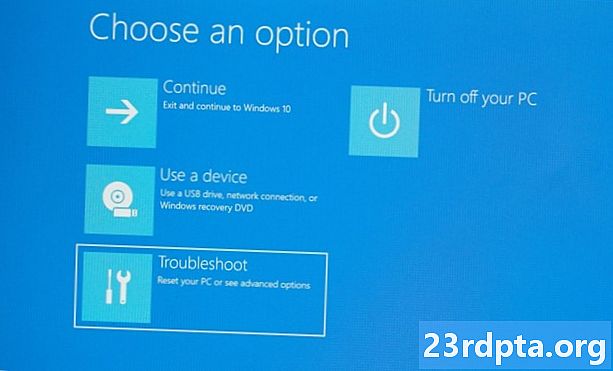
5. На Изберете екран с опции, изберете Отстраняване.
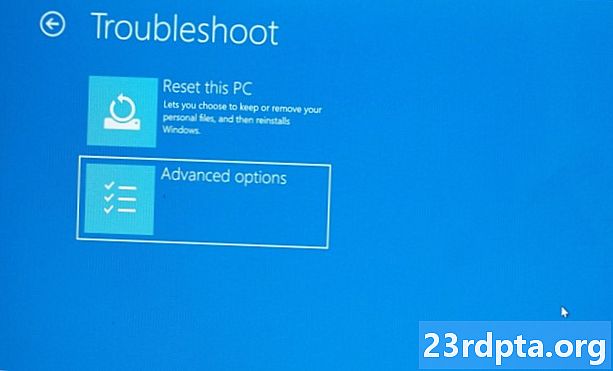
6. На Отстраняване екран, изберете Разширени опции.
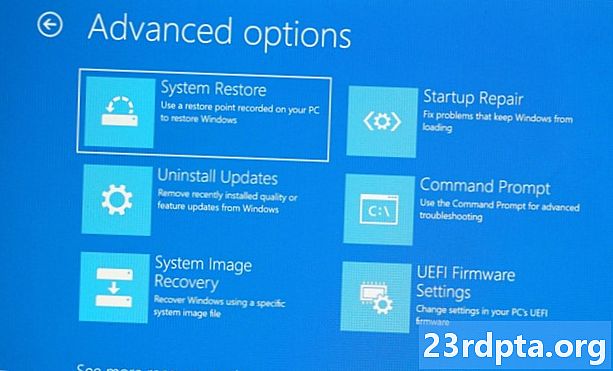
7. На Разширени опции екран, изберете Възстановяване на системата.
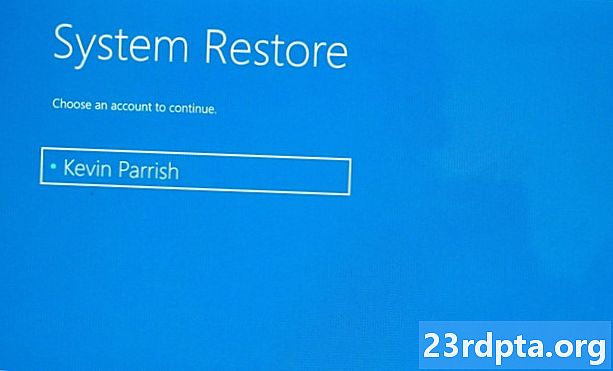
8. Изберете Вашата сметка.
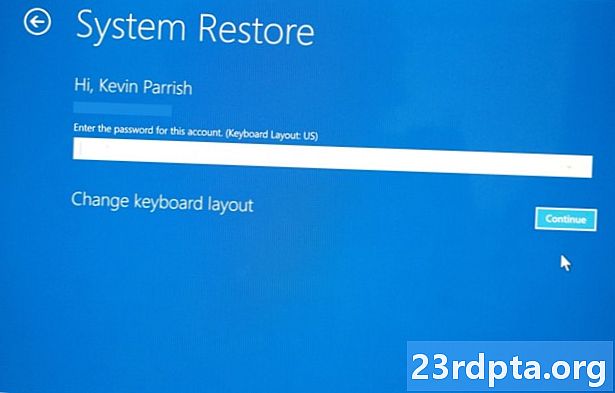
9. Въведете твоята парола.

10. Щракнете върху Следващия бутон за стартиране на процеса на възстановяване на системата.

11. Изберете точка за възстановяване, Забележете, че нашата ръчна точка за възстановяване не е налична.
12. Щракнете върху Сканирайте за засегнатите програми бутон, за да видите какви програми, приложения и драйвери ще бъдат засегнати от промяната.
13. Щракнете върху Близо бутон.
14. Щракнете върху Следващия бутон.
15. Щракнете върху завършек бутон.
Ето как да направите възстановяване на системата в Windows 10. Ето допълнителни ръководства за използване на Windows 10:
- Как да пишете с текст е в Windows 10
- Как да разделите екрана си в Windows 10
- Как да сканирате и почистите устройството си в Windows 10
- Как да стартирате Windows 10 в безопасен режим